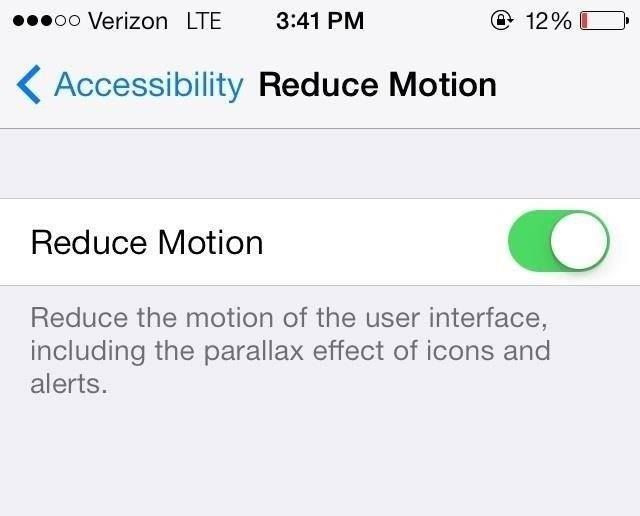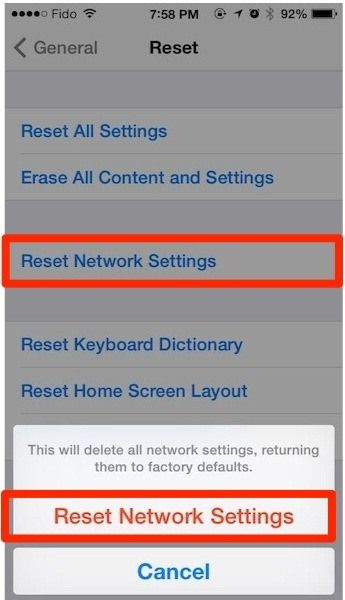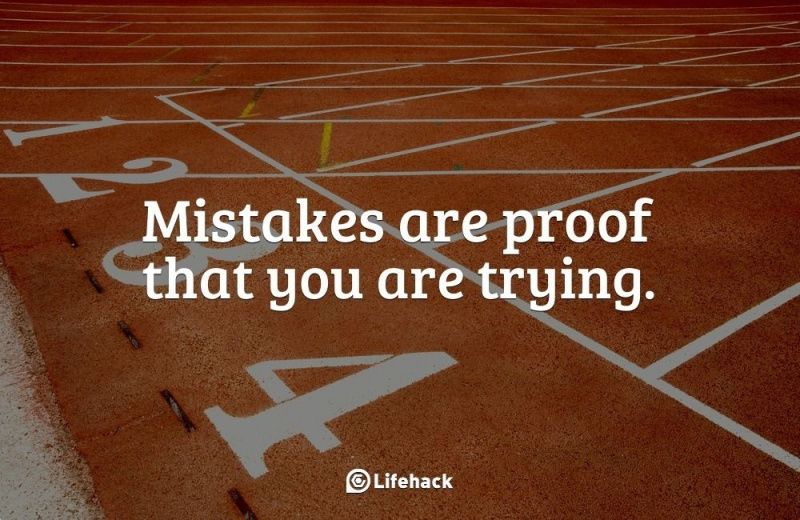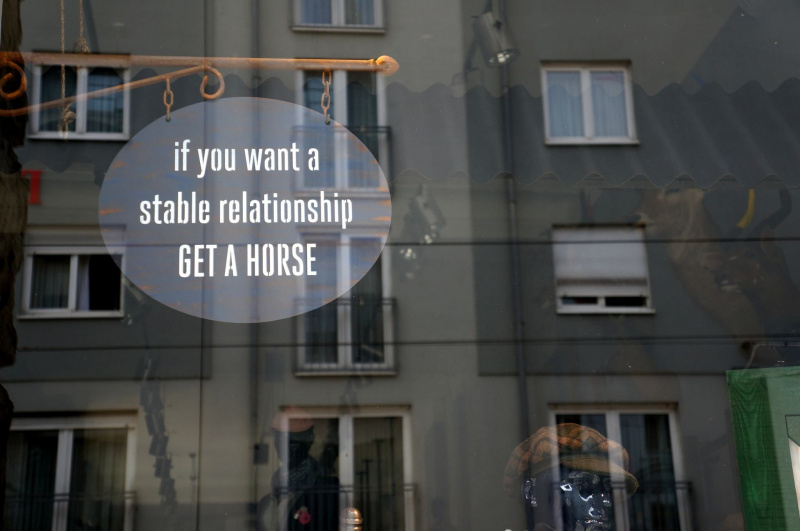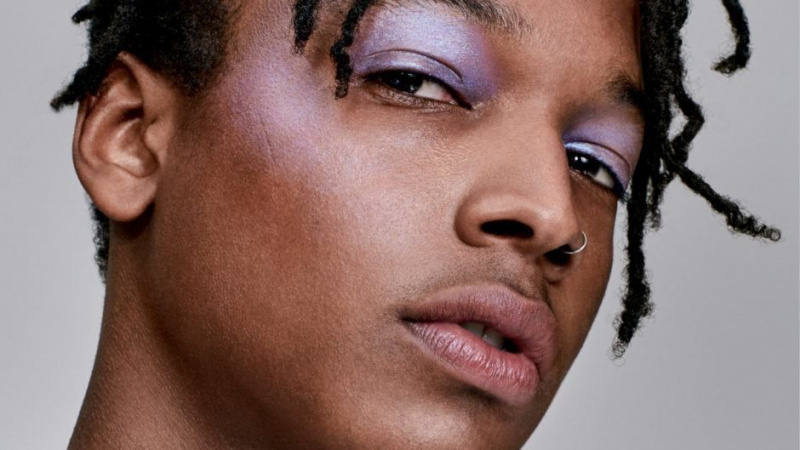Setelah Saya Membaca Ini, Saya Tahu Cara Membuat iPhone Saya Berjalan Lebih Cepat

Apa satu kesamaan yang dimiliki oleh kalkulator TI-84, MacBook, dan iPhone Anda? Semuanya bekerja seperti komputer, dan satu hal yang terjadi semakin sering Anda menggunakan komputer, menyimpan semakin banyak informasi di memori, adalah komputer mulai berjalan lebih lambat. Ini benar-benar menghambat pengalaman Anda, tetapi ini tidak berarti bahwa Anda harus menyerah dan menerima bahwa iPhone yang lambat datang seiring bertambahnya usia. Ada beberapa hal yang dapat Anda lakukan agar iPhone Anda berjalan lebih cepat dan hari ini kami akan melihat sepuluh cara Anda dapat mengoptimalkan kinerja iPhone Anda.
Lakukan Pembersihan Perangkat

Penyebab terbesar untuk sistem yang lambat adalah yang diisi dengan materi yang tidak perlu. Namun, bahkan mereka yang membersihkan koleksi aplikasi mereka masih menemukan bahwa mereka memiliki perangkat yang lambat. Itu karena ada berbagai hal lain yang perlu Anda bersihkan dari iPhone Anda untuk memastikan kinerja yang optimal. Selain aplikasi dan bahkan foto, buka aplikasi Pesan dan hapus percakapan lama.
Mereka yang menyertakan multimedia masih dapat membebani perangkat Anda. Selain itu, bersihkan cache dari iPhone Anda. Cache adalah memori yang disimpan di browser Safari iPhone Anda untuk penggunaan di masa mendatang. Sering kali, Anda dapat menemukan diri Anda dengan cache yang bahkan tidak diperlukan lagi. Pergi ke Pengaturan , lalu di Safari pengaturan klik pada Hapus Cookie dan Data .
Matikan Pembaruan dan Unduhan Otomatis
Periklanan
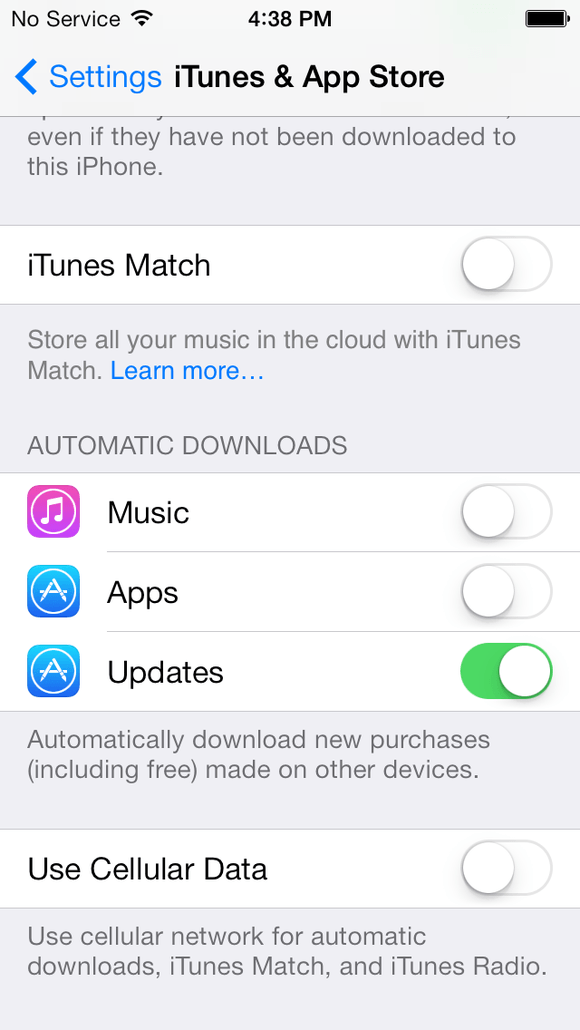
Ketika perangkat Anda terus-menerus memeriksa pembaruan dan unduhan, itu tidak hanya menghambat masa pakai baterai perangkat Anda, tetapi juga memengaruhi kecepatan perangkat Anda. Untuk mencegah iPhone Anda selalu menjalankan tugas ini, buka Pengaturan , lalu centang Musik, Aplikasi, Pembaruan sesuai di halaman iTunes & App Store, berdasarkan pembaruan mana yang ingin Anda nonaktifkan.
Tutup Aplikasi yang Berjalan
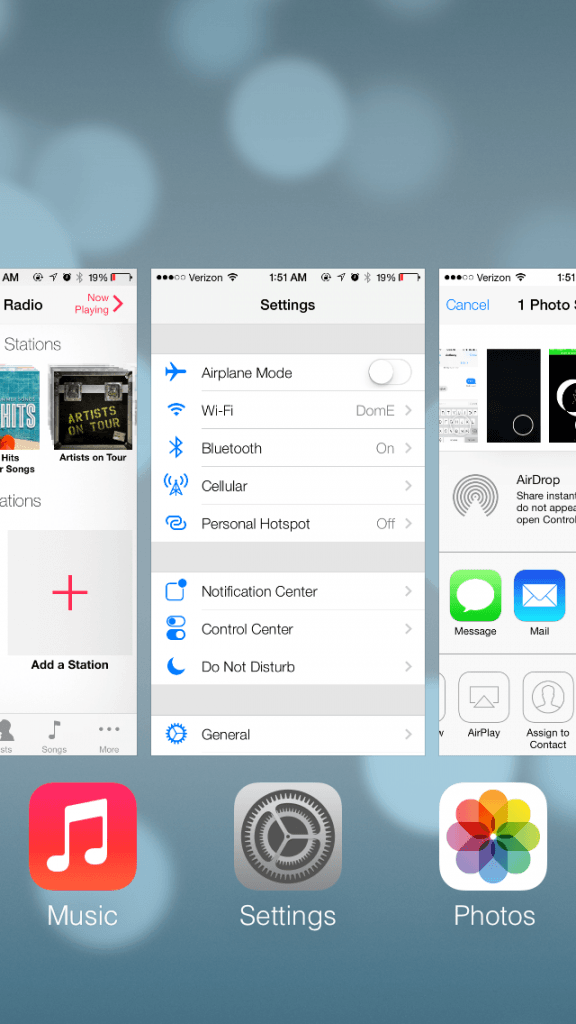
Seperti yang akan Anda mulai perhatikan, terus-menerus menjalankan tugas, mulai dari unduhan hingga materi yang tidak perlu, adalah penyebab terbesar perangkat lambat. Ini berarti Anda harus mengembangkan kebiasaan menutup aplikasi setelah setiap kali digunakan. Menjadi pengguna iPhone jauh sebelum mekanisme gesek halaman dikembangkan, saya sudah terbiasa menekan dua kali tombol beranda, dan meluncur ke atas setiap aplikasi yang tidak akan saya gunakan.
Perbarui Perangkat Lunak Anda
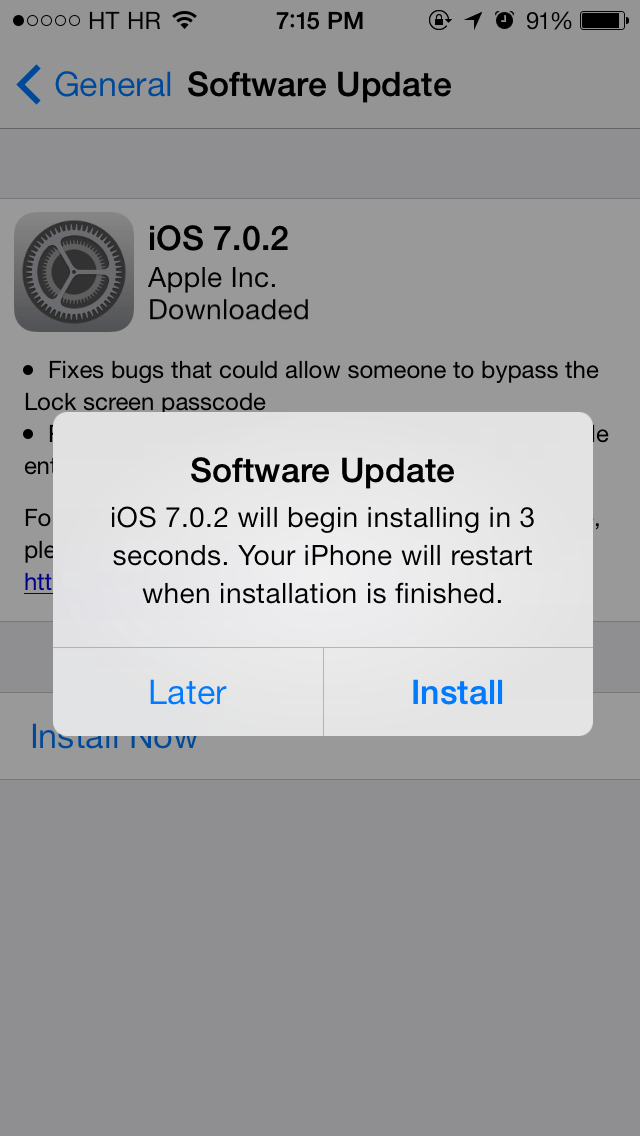
Memanfaatkan perangkat lunak lama di iPhone Anda tidak hanya membuat Anda ketinggalan zaman pada fitur-fitur hebat yang dirilis Apple di setiap iterasi, tetapi juga mencegah Anda memanfaatkan perangkat yang lebih cepat. Pembaruan baru menunjukkan peningkatan kecepatan pemrosesan untuk berbagai aspek ponsel Anda, dari Safari hingga panggilan yang ditingkatkan. Dalam Pengaturan folder, secara teratur melakukan perjalanan ke Pembaruan perangkat lunak masuk Umum. Meskipun Apple tidak memberi tahu Anda ketika pembaruan baru tersedia, ini adalah langkah tambahan untuk memastikan Anda memiliki iPhone terbaru di luar sana.Periklanan
Lakukan Beberapa Tweaks
Ada beberapa aspek iPhone Anda yang tidak selalu Anda pikirkan atau sesuaikan. Salah satunya adalah gerakan latar belakang yang dilakukan iPhone Anda. Ambil iPhone Anda, terkunci atau tidak terkunci (tanpa pemberitahuan apa pun), dan tatap layar. Sekarang, sambil menatap, gerakkan iPhone ke atas dan ke bawah. Anda akan melihat bahwa latar belakang akan bergerak juga. Ini adalah efek yang keren, tetapi tidak perlu. Anda dapat menonaktifkannya untuk memastikan bahwa Anda akan selalu memiliki kecepatan perangkat yang optimal. Untuk menonaktifkan, cukup buka Pengaturan , kemudian umum , diikuti oleh Aksesibilitas . Dari sana, cukup aktifkan Kurangi Gerakan .
Hal lain yang dapat Anda lakukan termasuk mematikan Penyegaran Aplikasi Latar Belakang. Inilah yang membuat konten aplikasi terus diperbarui, bahkan saat tidak digunakan. Ada folder khusus untuk Penyegaran Aplikasi Latar Belakang dalam umum folder dari Pengaturan yang memungkinkan Anda untuk menandai setiap aplikasi yang Anda ingin/nonaktifkan dari pembaruan di latar belakang.
Mulai ulang dan Setel Ulang
Anda mungkin jarang harus me-restart iPhone Anda. Kecuali ada masalah yang perlu dipecahkan, Anda akan menemukan bahwa satu-satunya waktu iPhone Anda mati adalah ketika baterai habis. Dedikasikan satu hari setiap bulan untuk memungkinkan iPhone Anda memulai ulang atau bahkan benar-benar mati. Selain itu, Anda dapat mengkalibrasi ulang baterai iPhone Anda dengan mengisi daya hingga 100 persen, membiarkannya digunakan hingga mencapai 0% dan mati, lalu mengisi ulang hingga 100%.
Menyetel ulang pengaturan dan perangkat Anda juga merupakan ide bagus. Di Pengaturan , Anda dapat menyetel ulang perangkat ke setelan pabrik dengan mengeklik Setel ulang dalam umum map. Klik Setel Ulang Semua Pengaturan dan konten Anda akan tetap ada di perangkat Anda, tetapi pengaturan iPhone akan kembali ke pengaturan iPhone Anda sejak hari pertama.
Sesuaikan WiFi dan Bluetooth Periklanan
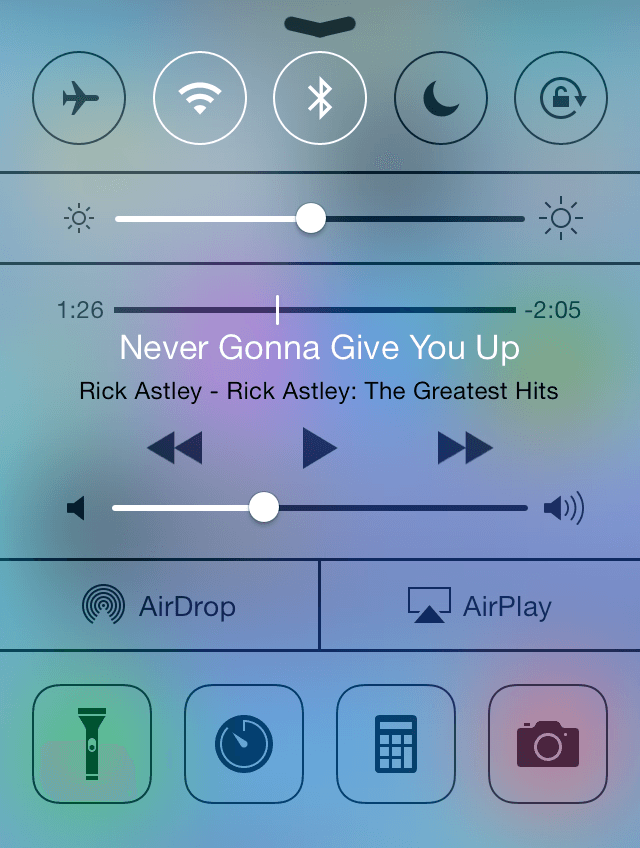
Jika Anda menemukan bahwa Anda tidak menggunakan WiFi atau Bluetooth secara teratur, sesuaikan pengaturannya sehingga ketika Anda menggunakan salah satu layanan, layanan itu akan terhubung dan ketika Anda tidak menggunakannya, itu akan dinonaktifkan. Dengan menggeser jari Anda dari tombol ke atas untuk bersenang-senang Pusat kendali , Anda dapat dengan mudah mengaktifkan/menonaktifkan Bluetooth atau WiFi dengan mengetuk simbol masing-masing.
Unduh 'Dokter Baterai'
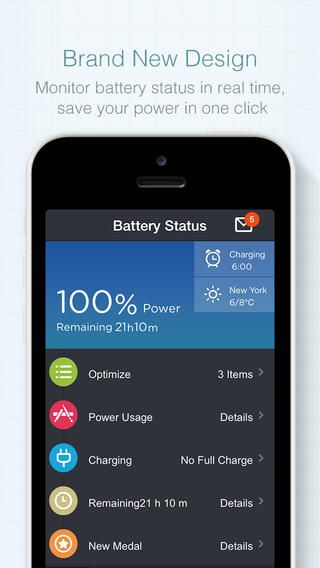
Itu Dokter Baterai aplikasi memungkinkan Anda mengidentifikasi dan membuat perubahan yang memadai untuk memastikan masa pakai baterai Anda diperpanjang hingga kinerja optimalnya. Ini adalah aplikasi gratis dan memungkinkan Anda, secara real time, untuk melihat status baterai Anda dan bahkan memiliki UI yang sangat minimalis dan menarik sehingga Anda ingin tetap membukanya secara teratur. Dari informasi CPU dan memori hingga wallpaper cantik dan informasi yang lebih kaya, Anda akan selalu menemukan penggunaan Battery Doctor.
Pulihkan Cadangan Sebelumnya
Periklanan
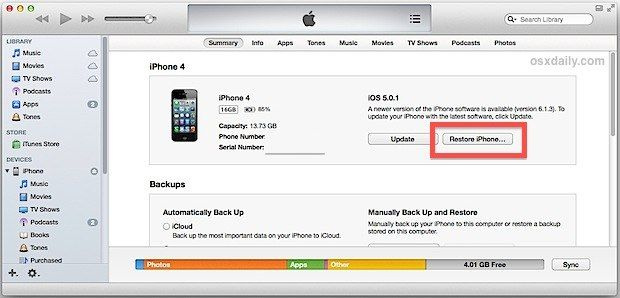
Memulihkan iPhone Anda ke cadangan sebelumnya adalah cara yang bagus untuk mengatasi masalah perangkat yang lambat. Anda akan dapat mengatasi pendekatan menyeluruh untuk masalah Anda karena pencadangan akan mengembalikan materi sebelumnya yang ada di iPhone dari pencadangan terakhir Anda, bersama dengan semua pengaturan sebelumnya.
Ketika semuanya gagal…
Jika Anda menemukan bahwa bahkan pencadangan, penyesuaian pengaturan, atau bahkan pemulihan cadangan tidak berhasil, maka Anda mungkin harus melakukan upaya terakhir dan menghapus semua konten dan pengaturan dan mulai dari awal. Ini tidak menakutkan seperti yang terlihat. Jika Anda membuat latar belakang foto dan aplikasi penting, ini bisa sedikit mulus.
Beri tahu kami di komentar di bawah jika Anda telah melihat perbedaan nyata dalam kecepatan iPhone Anda yang sebelumnya lambat setelah memasukkan beberapa tips ini. Selain itu, jika Anda memiliki kiat sendiri, beri tahu kami di komentar di bawah. Saya ingin mendengar tips Anda!
Kredit foto unggulan: Simpulkan melalui inferse.com